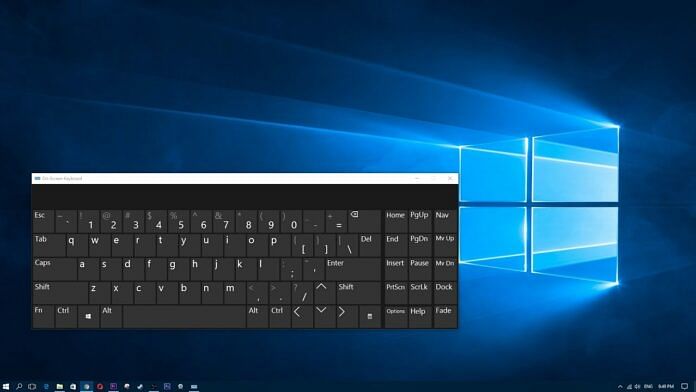Mengetahui cara memunculkan keyboard di layar laptop Windows bisa sangat berguna dalam berbagai situasi. Misalnya, ketika keyboard fisik mengalami masalah teknis atau saat menggunakan laptop dalam mode tablet.
Keyboard di layar, atau sering disebut juga sebagai on-screen keyboard, memberikan solusi cepat untuk tetap dapat mengetik tanpa harus bergantung pada keyboard fisik.
Baca juga: Tombol Shortcut Windows Rahasia, Bisa Permudah Aktivitas!
Keyboard virtual ini memiliki peran penting karena memungkinkan kamu untuk tetap produktif meskipun menghadapi kendala dengan keyboard fisiknya. Dengan hanya menggunakan mouse atau sentuhan layar, kamu dapat dengan mudah mengetik huruf, angka, atau simbol yang dibutuhkan.
Jadi, tidak heran jika kamu perlu mengetahui cara untuk mengakses keyboard di layar laptop Windows. Dengan pemahaman ini, kamu dapat mengatasi masalah dengan keyboard fisik atau memanfaatkannya dalam situasi di mana penggunaan keyboard fisik tidak memungkinkan.
Cara Menampilkan Keyboard di Layar Laptop
Terdapat beberapa cara yang bisa kamu praktikkan untuk memunculkan keyboard di layar laptop atau yang biasa disebut juga on-screen keyboard (OSK). Dengan cara ini kamu tak perlu kebingungan ketika keyboard fisikmu bermasalah.
Untuk itu, berikut ini cara dan langkah-langkah yang bisa kamu lakukan untuk memunculkan keyboard di layar laptop, mari simak.
Gunakan Taskbar Windows
Cara untuk menampilkan keyboard di layar laptop dengan menggunakan Taskbar Windows bisa menjadi solusi cepat ketika menghadapi masalah dengan keyboard fisik atau saat ingin menggunakan laptop dalam mode tablet.
Taskbar Windows, yang biasanya terletak di bagian bawah layar laptop, tidak hanya berfungsi sebagai tempat menyimpan shortcut program, tetapi juga menyediakan akses cepat untuk berbagai fitur, termasuk on-screen keyboard.
Berikut adalah langkah-langkahnya:
- Mulai dengan mengklik kanan pada bagian Task view di Taskbar Windows.
- Kemudian, pilih opsi “Show touch keyboard button” dari tab yang muncul.
- Setelah itu, kamu akan melihat ikon keyboard muncul di taskbar.
- Klik ikon tersebut untuk memunculkan keyboard di layar laptop.
Dengan langkah-langkah sederhana ini, kamu bisa dengan mudah mengakses on-screen keyboard laptop Windows 7 hingga 10 tanpa harus bergantung pada keyboard fisiknya.
Gunakan Kotak Dialog Run
Untuk memunculkan keyboard di layar laptop, kamu juga bisa menggunakan kotak Dialog Run, sebuah fitur yang tersedia pada sistem operasi Windows. Kotak Dialog Run biasanya digunakan untuk membuka program atau aplikasi secara cepat, tetapi juga bisa digunakan untuk memunculkan keyboard di layar.
Berikut langkah-langkahnya:
- Mulai dengan menekan tombol Windows + R pada keyboard untuk membuka kotak Dialog Run.
- Setelah kotak Run muncul, ketik “osk” di dalamnya, lalu tekan Enter atau klik “Ok”.
- Tunggu beberapa saat, dan kamu akan melihat keyboard muncul di layar laptop.
Dengan menggunakan kotak Dialog Run ini, kamu bisa dengan cepat memunculkan keyboard di layar laptop tanpa harus mencarinya melalui menu atau pengaturan lainnya.
Manfaatkan Control Panel
Untuk menemukan dan mengaktifkan on-screen keyboard, kamu dapat menggunakan Control Panel. Berikut langkah-langkahnya:
- Pertama, buka Control Panel di laptop kamu.
- Selanjutnya, di Control Panel, cari dan klik opsi “Ease of Access”.
- Setelah masuk ke Ease of Access, pilih opsi “Ease of Access Center”.
- Di sana, klik opsi “Use the computer without a mouse or keyboard”.
- Kemudian, centang opsi “On-Screen Keyboard”.
- Setelah itu, tunggu sejenak sampai keyboard virtual muncul di layar laptop.
Dengan mengikuti langkah-langkah di atas, kamu dapat dengan mudah mengaktifkan keyboard di layar laptop Windows 10, Windows 8, atau versi lainnya.
Cari dengan Fitur Cortana
Jika kamu tidak tahu di mana letak pengaturan keyboard laptop berada, kamu bisa memanfaatkan fitur Cortana untuk membantu.
Berikut langkah-langkahnya:
- Pertama, pada kolom pencarian Cortana, ketik “On Screen Keyboard”.
- Akan muncul tab yang menunjukkan hasil pencarian.
- Selanjutnya, klik dua kali pada opsi “On Screen Keyboard”.
- Dalam beberapa saat, keyboard akan muncul di layar laptop kamu.
Dengan mengikuti langkah-langkah di atas, kamu dapat dengan mudah memunculkan keyboard di layar laptop menggunakan fitur Cortana (Search). Ini bisa sangat berguna jika kamu kesulitan menemukan pengaturan keyboard di laptop Windows.
Gunakan Setting Windows
Jika kamu bingung dengan kombinasi tombol untuk memunculkan keyboard, ada cara mudah lainnya melalui Setting Windows.
Berikut langkah-langkahnya:
- Pertama, klik ikon Windows di pojok kiri bawah dan buka Setting Windows, atau kamu juga bisa menekan tombol Windows + i.
- Kemudian, pilih opsi Ease of Access.
- Selanjutnya, scroll ke bawah hingga muncul opsi Keyboard.
- Aktifkan pilihan “Use the On-screen Keyboard” di sebelah kanan.
- Selesai, keyboard akan muncul di layar laptop kamu.
Dengan mengikuti langkah-langkah di atas, kamu dapat dengan mudah memunculkan keyboard di layar laptop menggunakan pengaturan Windows.